Postavke numeriranja dokumenata
U programu možemo zadati način numeriranja dokumenata. U modulu omogućen je unos novih brojača te pregled i pretraživanje postojećih brojača prema vrsti dokumenata.
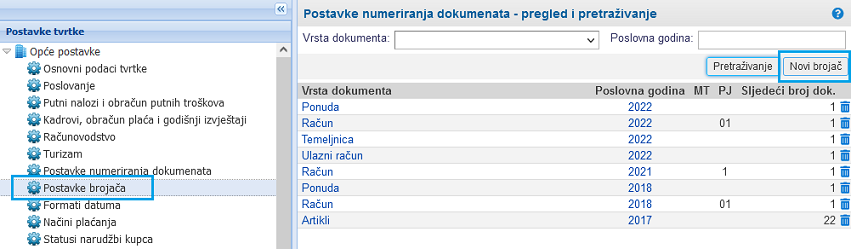 | ||||
| ||||
U polja za unos upišemo slijedeće kriterije:
| Vrsta dokumenta | Klikom na |
| Poslovna godina | Upišemo poslovnu godinu, za koju želimo pregledati upisane brojače. |
Po unosu kriterija za pretraživanje, potrebno je kliknuti na gumb .
Klikom na gumb omogućen je unos novog brojača te definiranje formata rednog broja za određenu vrstu dokumenta:
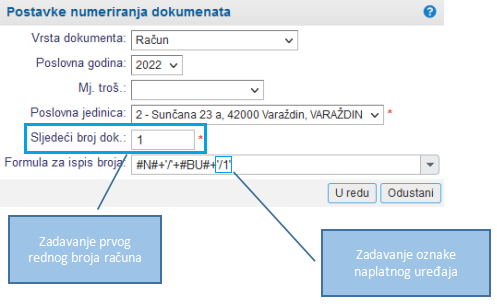 | ||||
| ||||
U polja za unos pojedinačnih kriterija unosimo sljedeće vrijednosti:
| Vrsta dokumenta | Odaberemo vrstu dokumenta na koju se brojač odnosi (račun, knjižno odobrenje, temeljnica...). |
| Poslovna godina | Upišemo poslovnu godinu za koju zadajemo brojač. |
| Mj. troš. | Upišemo mjesto troška. Brojač će u tom slučaju utjecati na numeriranje samo onih dokumenata na kojima je zadano to mjesto troška. |
| Poslovna jedinica | Iz padajućeg izbornika izaberemo poslovnu jedinicu na koju će se odnositi postavke brojača. |
| Sljedeći broj dok. | Upišemo redni broj s kojim započinje numeriranje dokumenata. |
| Formula za ispis broja | Iz padajućeg izbornika izaberemo formulu za numeriranje (korištenje ozanke - ili /) i zadajemo oznaku naplatnog uređaja. |
Unos podataka potvrdimo klikom na gumb .
Moguće formule odnosno formati broja za izradu računa su:
Broj 1 na kraju označava naplatni uređaj, te se navedeno može ručno izmjeniti ukoliko imate drugačiji broj. Broj naplatnog uređaja ne može imati vodeće 0! |
1. Postavke numeriranja temeljnica
Prije nego nastavimo s unosom temeljnica, potrebno je u izborniku odrediti način numeriranja temeljnica. Kao što je vidljivo na slici dolje, u padajućem izborniku izaberemo željeni način numeriranja:
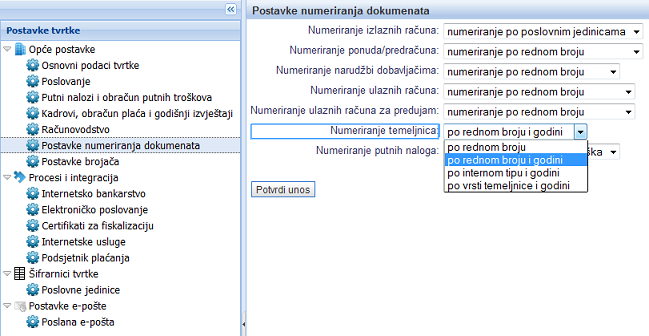 | ||||
| ||||
| po rednom broju | Pri numeriranju se u obzir ne uzima poslovna godina. Početkom nove poslovne godine, numeriranje će se nastaviti u skladu sa sljedećim rednim brojem, koji se nastavlja iz prethodne poslovne godine. |
| po rednom broju i godini | Pri numeriranju se u obzir uzima poslovna godina. Početkom nove poslovne godine, numeriranje temeljnica započinje s brojem 1. |
| po internom tipu i godini | Pri numeriranju temeljnica se u obzir uzima interni tip temeljnice i poslovna godina. |
| po vrsti temeljnice i godini | Pri numeriranju temeljnica se u obzir uzima vrsta temeljnice i poslovna godina. Vrste temeljnica upišemo u šifrarnik vrsta temeljnica. |
Nakon izbora način numeriranja i potvrde izbora klikom na gumb , potrebna je ponovna prijava u program! |
Za unos posebnog brojača za numeriranje temeljnica, pomoću kojeg možemo zadati npr. redni broj prve temeljnice upisane u e-računima ili pak formulu za generiranje formata rednog broja. Novi brojač možemo zadati u modulu . Otvoriti će se stranica za pregled i pretraživanje svih do sad upisanih brojača. Postupak unosa brojača opisan je na stranici Postavke numeriranja dokumenata.
Brojač za temeljnice unosimo na sljedeći način:
- u polju Vrsta dokumenta izaberemo Temeljnica, kao što prikazuje slika:
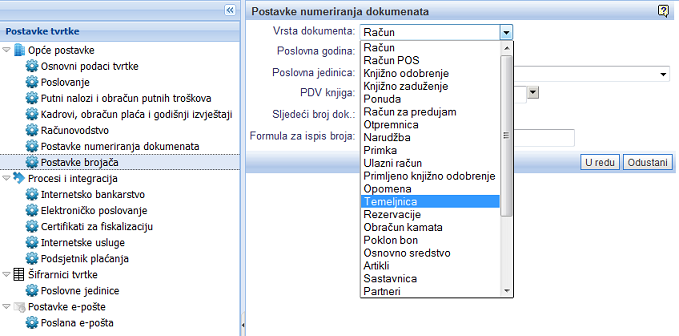 | ||||
| ||||
- upišemo poslovnu godinu na koju se brojač odnosi (pozor: s početkom nove poslovne godine je potrebno unijeti novi brojač),
- u polju Tip temeljnice izaberemo tip temeljnice za koji zadajemo brojač, kao što prikazuje slika:
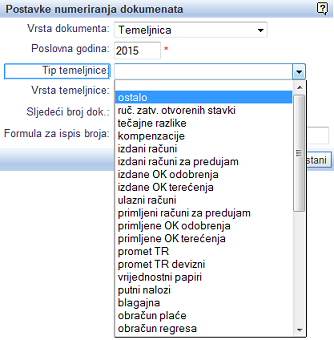 | ||||
| ||||
- izaberemo vrstu temeljnice, za koju zadajemo brojač. Uvjet je da smo vrste temeljnice prethodno upisali u šifrarnik vrsta temeljnica,
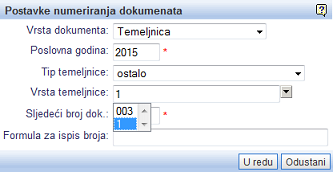 | ||||
| ||||
- upišemo sljedeći redni broj temeljnice, koji će biti dodijeljen novoj tj. prvoj sljedećoj temeljnici,
- u polju Formula za ispis broja možemo zadati željeni format rednog broja za temeljnice. U formuli možemo koristiti različite znakove, značenje kojih je opisano na stranici stranici Postavke formule za ispis broja temeljnice [2].
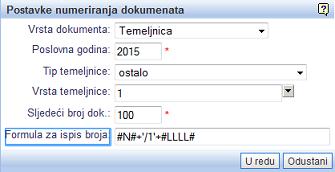 | ||||
| ||||
2. Postavke formule za ispis broja temeljnice
S formulom možemo samostalno oblikovati ispis broja temeljnice, koristeći slijedeće rezerviranih riječi:
#N# - u skladu s rednim brojem temeljnice, kojeg smo upisali kao početni broj poslovne godine
#L# odnosno #LLLL# - u skladu s poslovnom godinom (npr.2006)
#LL# - u skladu sa zadnje dvije brojke poslovne godine (npr.06)
#TEM_TIP# - u skladu sa šifrom internog tipa temeljnice
#TEM_VRSTA#- u skladu sa šifrom vrste temeljnica
Kao što je vidljivo iznad, rezervirane riječi upisujemo između dva znaka # |
Kod pisanja formule nije obavezna upotreba samo rezerviranih riječi, što znači, da možemo upotrebljavati i vlastite znakove (npr. povlaka), riječi ili čak brojeve. Te znakove upišemo pod apostrofima. Način upotrebe možete pogledati niže, u tabeli s primjerima.
Kod pisanja formule se može upotrijebiti operacija zbrajanja (+), koja u formuli služi kao konkatenacija odnosno spajanje dva ili više nizova.
Primjeri formula za poslovnu godinu 2006 i rednim br. 1:
#N# što će biti npr. 1
#N#+'-'+#L# što će biti npr. 1-2006! Vidljivo je da smo u toj formuli za znak upotrijebili povlaku, upisano pod apostrofima.
#N#+#LL# što će biti npr. 106
#NNNNN# što će biti 00001. U slučaju, da imamo redni br. 12, onda bi to bilo 00012. Svaki broj u rednom broju zauzima jedan N od kraja prema naprijed. U slučaju, da je redni broj veći od N, ispisati će se samo taj redni broj bez nula.
---
© E-RAČUNI d.o.o. 2003-2024